1.Récapitulation des fonctions
- Plusieurs fonctions peuvent être affectées à une horloge par l'installateur du HomeServer. L'utilisateur peut sélectionner lui-même les fonctions à l'intérieur de l'horloge.
- Plusieurs points de commutation par horloge programmable.
- On peut utiliser des jokers pour le jour, le mois et l'année.
- L'utilisateur peut affecter de manière autonome des instructions prédéfinies (fonctions) à chaque point de commutation.
- Jour de la semaine, périodes de temps, jour individuel, jour de vacance et jour férié comme moment de commutation.
- Moment en tant qu'heure, décalage aléatoire, fonction astronomique (avec fonction aléatoire et décalage dans le temps).
- Fonction astronomique : l'heure du lever et du coucher du soleil est calculée par rapport à la longitude et à la latitude. Les deux valeurs sont réglées par l'installateur du HomeServer et ne peuvent pas être modifiées par l'utilisateur.
2.Horloges programmables universelles (HPU)
Les UZSU commutent au sein de la minute indiquée. L'instant précis à la seconde dépend du moment du dernier démarrage du HS/FS. La "seconde" de commutation est toujours la même jusqu'à ce que le HS/FS soit arrêté et redémarré dans la mesure où il ne doit pas être exécuté de trop nombreux processus de commutation au sein de cette seconde si bien que la durée ne suffise pas pour tous. Dans ce cas, un décalage peut être possible.
Les points de commutation prévus pour une journée sont calculés chaque jour à 0h00. Si un point de commutation, pour lequel une plage de temps aléatoire doit être ajoutée ou soustraite, tombe sur le jour suivant, il est alors décalé sur la minute du jour actuel comprise entre 23h59 et 0h00. Si ce point de commutation tombe sur le jour suivant, il est décalé sur la minute comprise entre 0h00 et 0h01.
Au sein d'une horloge programmable universelle, chaque fonction à exécuter est saisie dans ce qu'on appelle une action. Une action est constituée d'une Fonction p. ex. 'Activer l'éclairage extérieur' et du Moment (jour, heure, filtre) auquel la fonction est exécutée.
L'installateur du HomeServer peut affecter plusieurs fonctions à chaque horloge programmable. Via l'interface de commande du HomeServer, l'utilisateur peut relier ces fonctions aux jours de commutation et moments de commutation (moments d'exécution). Au sein d'une horloge programmable, on peut une fonction plusieurs fois et affecter des moments d'exécution différents.
Le schéma se présente comme suit:
Les points de commutation prévus pour une journée sont calculés chaque jour à 0h00. Si un point de commutation, pour lequel une plage de temps aléatoire doit être ajoutée ou soustraite, tombe sur le jour suivant, il est alors décalé sur la minute du jour actuel comprise entre 23h59 et 0h00. Si ce point de commutation tombe sur le jour suivant, il est décalé sur la minute comprise entre 0h00 et 0h01.
Au sein d'une horloge programmable universelle, chaque fonction à exécuter est saisie dans ce qu'on appelle une action. Une action est constituée d'une Fonction p. ex. 'Activer l'éclairage extérieur' et du Moment (jour, heure, filtre) auquel la fonction est exécutée.
L'installateur du HomeServer peut affecter plusieurs fonctions à chaque horloge programmable. Via l'interface de commande du HomeServer, l'utilisateur peut relier ces fonctions aux jours de commutation et moments de commutation (moments d'exécution). Au sein d'une horloge programmable, on peut une fonction plusieurs fois et affecter des moments d'exécution différents.
Le schéma se présente comme suit:
2.1.Horloge programmable (schéma)
- Action 1
- Fonction
- Jour
- Heure
- Filtre (normal, jour férié/jour de vacance)
- Action 2
- Fonction
- Jour
- Heure
- Filtre (normal, jour férié/jour de vacance)
- Action 3
- Fonction
- Jour
- Heure
- Filtre (normal, jour férié/jour de vacance)
- Action ...
- Fonction
- Jour
- Heure
- Filtre (normal, jour férié/jour de vacance)
3.Récapitulation des possibilités
3.1.HomeServer / Facility Server
Le nombre des horloges programmables universelles (appelées "horloges") est uniquement limité par l'espace mémoire dans le HomeServer
3.2.Horloge programmable universelle
Le nombre des actions par horloge est uniquement limité par l'espace mémoire dans le HomeServer.
3.4.Fonction
Les fonctions sont définies par l'installateur du HomeServer.
Au plus 100 fonctions sont disponibles par horloge programmable universelle :
p. ex. « Eclairage jardin MARCHE » ou « Eclairage jardin ARRET »
L'utilisateur doit affecter une fonction à chaque action.
Au plus 100 fonctions sont disponibles par horloge programmable universelle :
p. ex. « Eclairage jardin MARCHE » ou « Eclairage jardin ARRET »
L'utilisateur doit affecter une fonction à chaque action.
3.5.Jour d'exécution
Une des options suivantes est ici disponible par action:
- Jours de la semaine, tous les jours ou jours individuels sélectionnables, p. ex. Lu, Je, Di ou
- Période : de date à date ou
- Jour individuel : p. ex. 17.11.05 ou
- Jour individuel avec joker : p. ex. 10.**.** (le 10 de chaque mois)
3.6.Heure
Les options suivantes sont disponibles ici une fois par action:
- Heure
- Heure aléatoire
- Lever du soleil plus
- Lever du soleil plus (aléatoire)
- Coucher du soleil plus
- Coucher du soleil plus (aléatoire)
- Lever du soleil moins
- Lever du soleil moins (aléatoire)
- Coucher du soleil moins
- Coucher du soleil moins (aléatoire)
3.7.Filtre
Une des options suivantes est ici disponible par action. A l'aide de ce filtre, on contrôle si une exécution de l'action a lieu.
- Toujours ou
- Jours normaux ou
- Jours fériés ou
- Jours de vacances ou
- Jamais
Vous trouverez les détails dans la suite dans les masques.
La ligne (1) comporte le titre pour toutes les actions.
La ligne (1) comporte le titre pour toutes les actions.
Remarque
Les jours fériés et les jours de vacances sont pilotés via le Calendrier des jours fériés et le Calendrier des vacances.
4.Description des masques
4.1.Masque de démarrage - Créer une action
Position : Masque de démarrage
Vous vous trouvez sur la page de démarrage. Jusqu'à présent, aucune action n'a encore été créée.
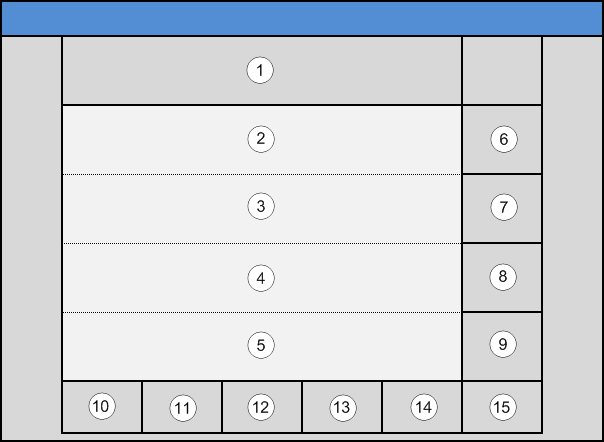
Vous vous trouvez sur la page de démarrage. Jusqu'à présent, aucune action n'a encore été créée.
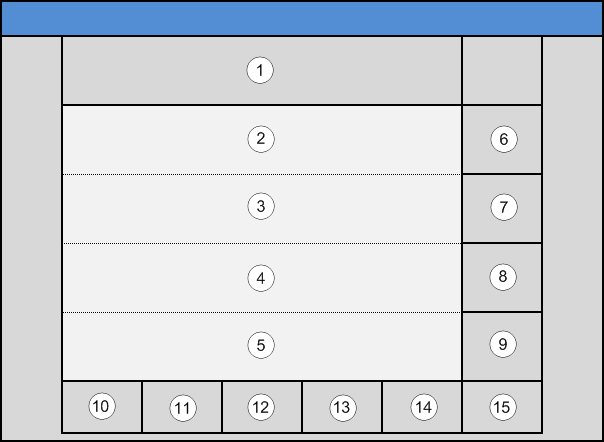
- Bouton (13) : créer une action
4.2.Masque de démarrage - Sélectionner une action
Position : Masque de démarrage
Vous vous trouvez sur la page de démarrage. Il existe déjà au moins une action.
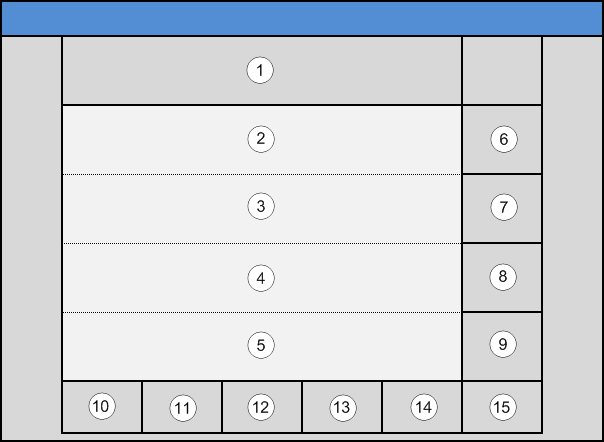
Vous vous trouvez sur la page de démarrage. Il existe déjà au moins une action.
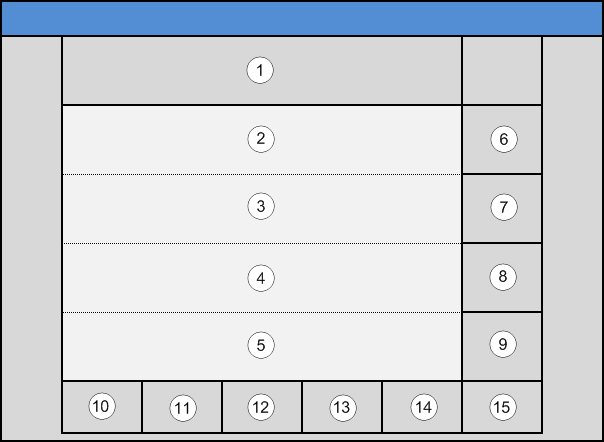
- Boutons (6) - (9) : sélection d'une action pour le traitement (voir page suivante).Remarquele nombre d'actions affichées aux lignes (2) - (5) diffère selon le nombre d'actions que vous avez déjà créées.
- Bouton (14) : activer/désactiver l'horloge programmable complète (TOUTES les actions) (voir symboles ci-dessous).Remarquele symbole sur ce bouton change lorsqu'on clique, afin d'indiquer si l'horloge programmable est momentanément active ou non.
4.2.1.Vue d'ensemble des propriétés
Position : Masque de démarrage -> Sélectionner une action -> Vue d'ensemble des propriétés
Vous vous trouvez alors dans le masque des propriétés de l'action sélectionnée.
Vous accédez à ce masque depuis le masque de démarrage.
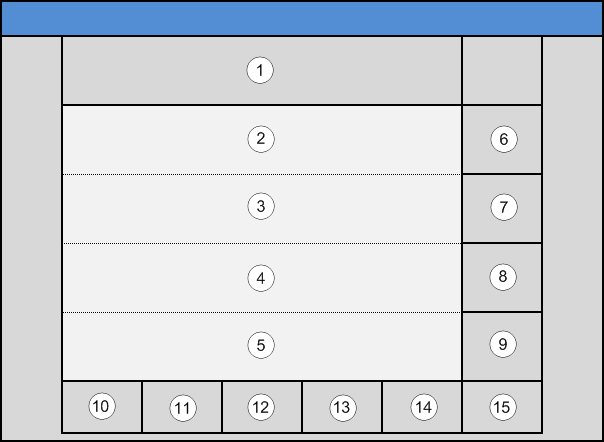
Vous vous trouvez alors dans le masque des propriétés de l'action sélectionnée.
Vous accédez à ce masque depuis le masque de démarrage.
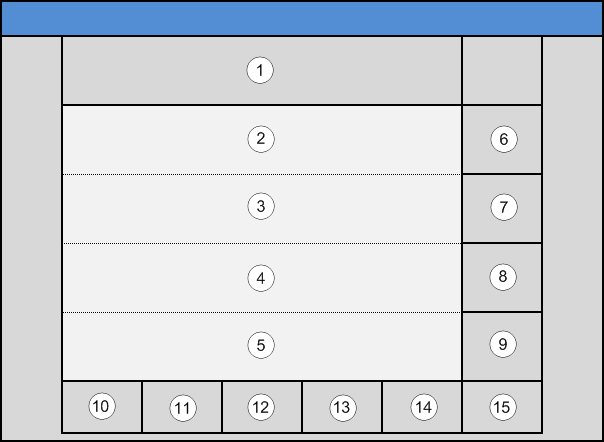
Les propriétés individuelles sont listées aux lignes (2) - (5).
Avec les boutons (6) - (9), vous sélectionnez la propriété que vous désirez éditer.
Avec les boutons (6) - (9), vous sélectionnez la propriété que vous désirez éditer.
- Bouton (6) : sélectionner les jours de la semaine
- Bouton (7) : introduire l'heure
- Bouton (8) : sélectionner le filtre
- Bouton (9) : sélectionner la fonction
- Bouton (10) : quitter la page, les dernières modifications sont rejetées
- Bouton (11) : enregistrer et quitter
- Bouton (12) : effacer l'ensemble de l'action
4.2.1.1.Vue d'ensemble de la période/sélection de la date
Position : Masque de démarrage -> Sélectionner une action -> Vue d'ensemble des propriétés -> Liste de sélection des fonctions -> Sélection du jour de la semaine -> Vue d'ensemble de la période/sélection de la date
Vous vous trouvez dans le masque de vue d'ensemble de sélection de la date ou de la date.
Vous atteignez ce masque depuis les masques suivants: Sélection jour de la semaine, Sélection de période, Jour individuel
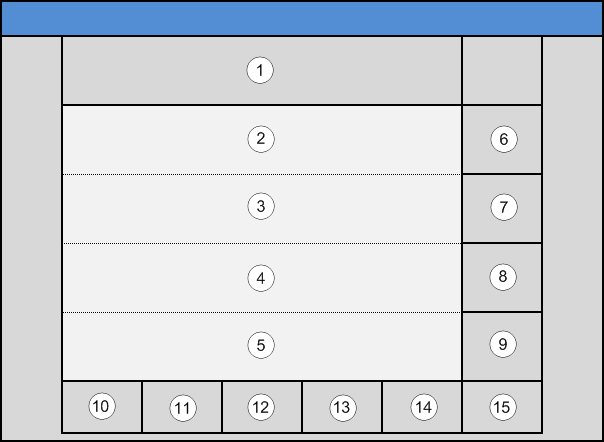
Vous vous trouvez dans le masque de vue d'ensemble de sélection de la date ou de la date.
Vous atteignez ce masque depuis les masques suivants: Sélection jour de la semaine, Sélection de période, Jour individuel
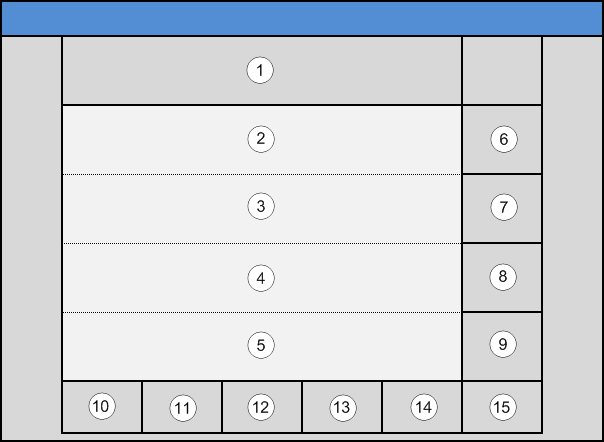
- Bouton (6) : Appel du masque Sélection du jour de la semaine
- Bouton (7) : Appel du masque Sélection de la période
- Bouton (8) : Appel du masque Jour individuel
- Bouton (10) : Retour
4.2.1.1.1.Sélection du jour de la semaine
Position : Masque de démarrage -> Sélectionner une action -> Vue d'ensemble des propriétés -> Liste de sélection des fonctions -> Sélection du jour de la semaine
Vous vous trouvez dans la sélection du jour de la semaine.
Vous accédez à ce masque depuis la Vue d'ensemble de propriétés ou la Vue d'ensemble de période/sélection de date.
L'action est exécutée les jours de la semaine activés ici, dans la mesure où les réglages du filtre le permettent.
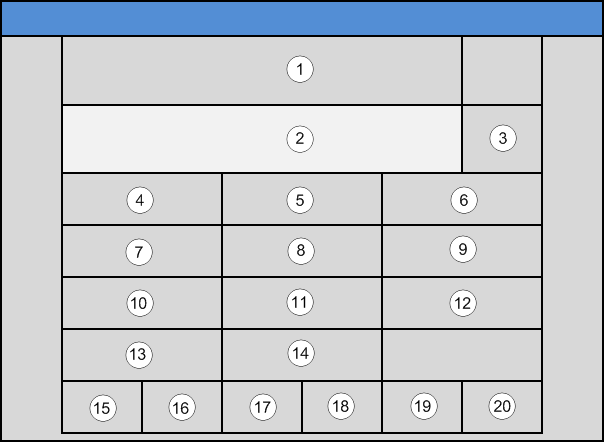
Vous vous trouvez dans la sélection du jour de la semaine.
Vous accédez à ce masque depuis la Vue d'ensemble de propriétés ou la Vue d'ensemble de période/sélection de date.
L'action est exécutée les jours de la semaine activés ici, dans la mesure où les réglages du filtre le permettent.
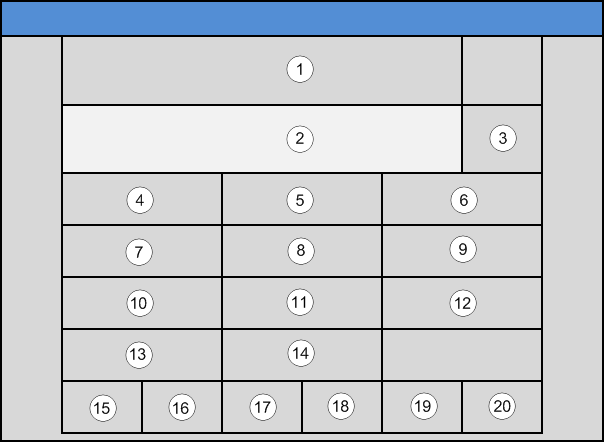
- Boutons (4) - (10) : sélection des jours de la semaine individuels auxquels l'action doit avoir lieu.Remarquele symbole du bouton sélectionné change afin d'indiquer l'état actuel (sélectionné/non sélectionné).
- Ligne (2): affichage du texte des jours de la semaine sélectionnés
- Bouton (15) : annulation sans enregistrer et sortie du masque
- Bouton (16) : enregistrer les réglages et quitter le masque
- Bouton (20) : appel du masque Vue d'ensemble de la période/sélection de la date
4.2.1.1.2.Sélection de la période
Position : Masque de démarrage -> Sélectionner une action -> Vue d'ensemble des propriétés -> Liste de sélection des fonctions -> Sélection du jour de la semaine -> Vue d'ensemble de la période/sélection de la date > Sélection de la période
Vous vous trouvez dans le masque de vue d'ensemble de sélection de la période.
Vous pouvez introduire ici une date de début et une date de fin.
Vous accédez à ce masque depuis la Vue d'ensemble de propriétés ou la Vue d'ensemble de période/sélection de date.
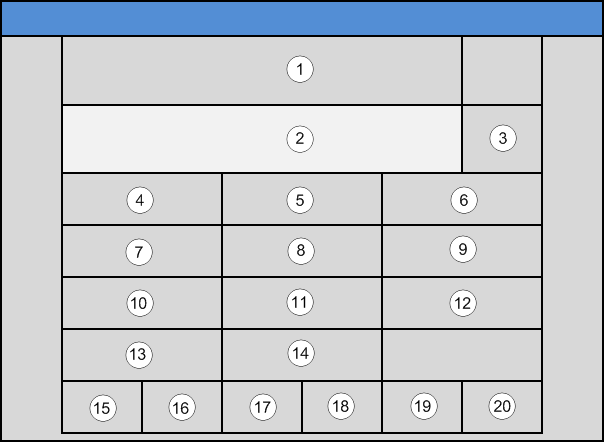
Vous vous trouvez dans le masque de vue d'ensemble de sélection de la période.
Vous pouvez introduire ici une date de début et une date de fin.
Vous accédez à ce masque depuis la Vue d'ensemble de propriétés ou la Vue d'ensemble de période/sélection de date.
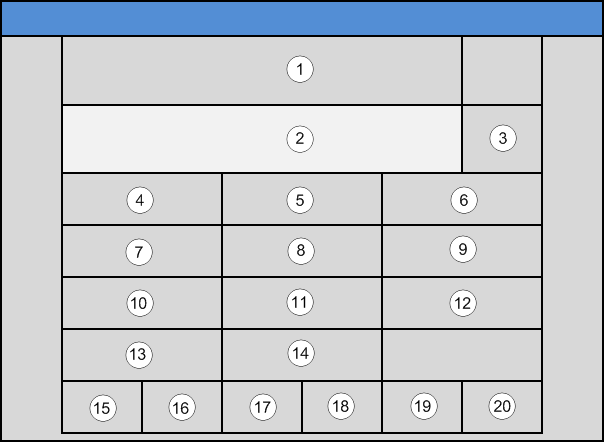
- Bouton (2) : champ d'affichage des entrées
- Boutons (4) - (12) : chiffres 1-9
- Bouton (14) : Chiffre 0
- Bouton (15) : annulation sans enregistrer et sortie du masque
- Bouton (16) : effacer l'ensemble de l'entrée
- Bouton (17) : effacer le dernier chiffre introduit
- Bouton (20) : appel du masque Vue d'ensemble de la période/sélection de la date
4.2.1.1.3.Jour individuel
Position : Masque de démarrage -> Sélectionner une action -> Vue d'ensemble des propriétés -> Liste de sélection des fonctions -> Sélection du jour de la semaine -> Vue d'ensemble de la période/sélection de la date > Jour individuel
Vous vous trouvez dans le masque de jour individuel.
Vous pouvez introduire une date ici.
Vous accédez à ce masque depuis la Vue d'ensemble de propriétés ou la Vue d'ensemble de période/sélection de date.
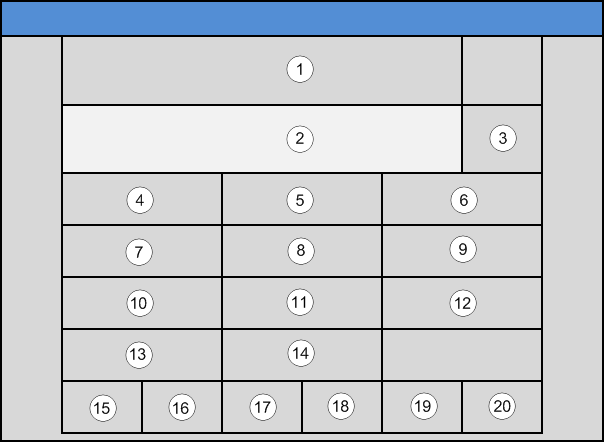
Vous vous trouvez dans le masque de jour individuel.
Vous pouvez introduire une date ici.
Vous accédez à ce masque depuis la Vue d'ensemble de propriétés ou la Vue d'ensemble de période/sélection de date.
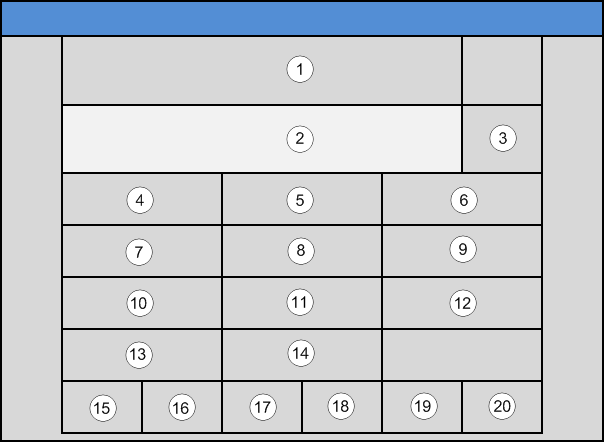
- Bouton (2) : champ d'affichage des entrées
- Boutons (4) - (12) : chiffres 1-9
- Bouton (13) : Joker
- Bouton (14) : Chiffre 0
- Bouton (15) : annulation sans enregistrer et sortie du masque
- Bouton (16) : effacer l'ensemble de l'entrée
- Bouton (17) : effacer le dernier chiffre introduit
- Bouton (20) : appel du masque Vue d'ensemble de la période/sélection de la date
Joker (13) : au lieu d'entrer un jour et/ou un mois et/ou une année, vous pouvez utiliser ce bouton. Si vous entrez le joker par exemple à la place d'un mois concret, l'action est exécutée le jour que vous avez indiqué de CHAQUE mois de l'année indiquée. Pour les anniversaires (p. ex. les anniversaires de naissance), entrez le joker à la place de l'année.
Il est naturellement nécessaire de toujours prendre compte les réglages du filtre.
Il est naturellement nécessaire de toujours prendre compte les réglages du filtre.
4.2.1.2.Sélection des variantes de l'heure
Position : Masque de démarrage -> Sélectionner une action -> Vue d'ensemble des propriétés -> Liste de sélection des fonctions -> Entrée de l'heure -> Sélection des variantes d'heure
Vous vous trouvez alors dans le masque de sélection des variantes d'heure.
Vous accédez à ce masque depuis l'Entrée de l'heure.
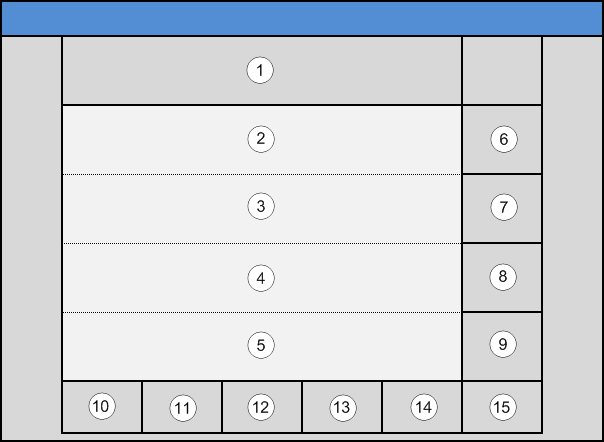
Vous vous trouvez alors dans le masque de sélection des variantes d'heure.
Vous accédez à ce masque depuis l'Entrée de l'heure.
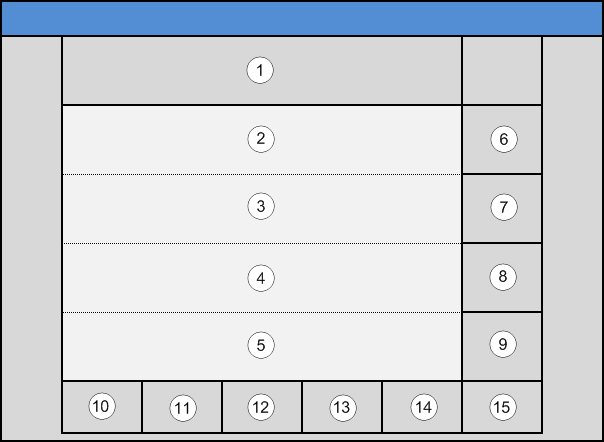
- Boutons (6) - (9) : sélection de la variante de l'heure
- Bouton (10) : retour au masque précédent
- Bouton (11) : dans la liste des variantes, feuilleter vers le haut
- Bouton (12) : dans la liste des variantes, feuilleter vers le bas
Les variations sélectionnables d'introduction de l'heure sont:
- Heure
- Heure aléatoire
- Lever du soleil plus
- Lever du soleil plus (aléatoire)
- Coucher du soleil plus
- Coucher du soleil plus (aléatoire)
- Lever du soleil moins
- Lever du soleil moins (aléatoire)
- Coucher du soleil moins
- Coucher du soleil moins (aléatoire)
Explication des options individuelles:
1. Aléatoire : Vous pouvez entrer une valeur en heures et minutes; p. ex. : 00:45. L'action est alors exécutée au plus tôt 0:45 avant, au plus tard 0:45 après le moment que vous avez entré. Le hasard décide quand l'action est exécutée à l'intérieur de cette période.
2. Lever/coucher du soleil plus : Vous pouvez entrer une valeur en heures et minutes; p. ex. : 00:15. L'action est alors exécutée 0:15 après le lever/le coucher du soleil.
3. Lever/coucher du soleil moins: Vous pouvez entrer une valeur en heures et minutes; p. ex. : 00:30. L'action est alors exécutée 0:30 avant le lever/le coucher du soleil.
1. Aléatoire : Vous pouvez entrer une valeur en heures et minutes; p. ex. : 00:45. L'action est alors exécutée au plus tôt 0:45 avant, au plus tard 0:45 après le moment que vous avez entré. Le hasard décide quand l'action est exécutée à l'intérieur de cette période.
2. Lever/coucher du soleil plus : Vous pouvez entrer une valeur en heures et minutes; p. ex. : 00:15. L'action est alors exécutée 0:15 après le lever/le coucher du soleil.
3. Lever/coucher du soleil moins: Vous pouvez entrer une valeur en heures et minutes; p. ex. : 00:30. L'action est alors exécutée 0:30 avant le lever/le coucher du soleil.
Remarque
les points 2. et 3. ont été combinés avec le point 1. pour certaines variantes.
4.2.1.2.1.Entrée de l'heure
Position : Masque de démarrage -> Sélectionner une action -> Vue d'ensemble des propriétés -> Liste de sélection des fonctions -> Entrée de l'heure
Vous vous trouvez alors dans le masque de saisie de l'heure.
Vous introduisez ici une heure déterminée.
Vous accédez à ce masque depuis la Vue d'ensemble de propriétés ou la Sélection de variante de l'heure.
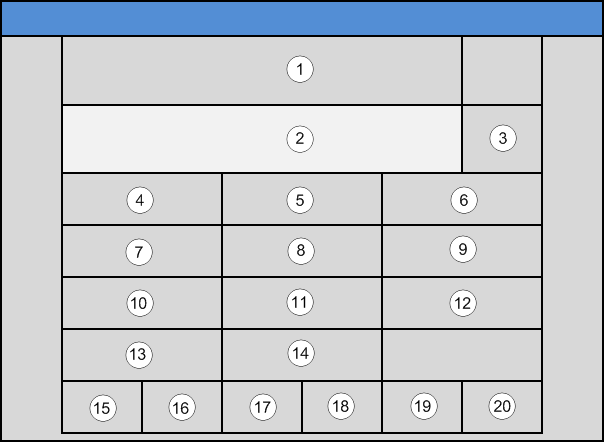
Vous vous trouvez alors dans le masque de saisie de l'heure.
Vous introduisez ici une heure déterminée.
Vous accédez à ce masque depuis la Vue d'ensemble de propriétés ou la Sélection de variante de l'heure.
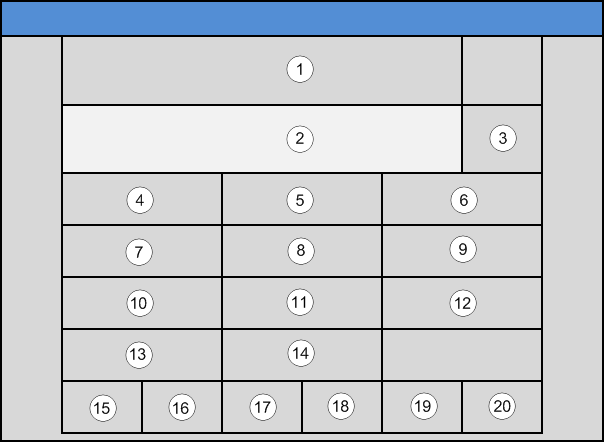
- Bouton (2) : champ d'affichage des entrées
- Boutons (4) - (12) : chiffres 1-9
- Bouton (14) : Chiffre 0
- Bouton (15) : annulation sans enregistrer et sortie du masque
- Bouton (16) : effacer l'ensemble de l'entrée
- Bouton (17) : effacer le dernier chiffre introduit
- Bouton (20) : Appel du masque Sélection de variante de temps
4.2.1.3.Sélection du filtre
Position : Masque de démarrage -> Sélectionner une action -> Vue d'ensemble des propriétés -> Liste de sélection des fonctions -> Sélection du filtre
Vous vous trouvez dans le masque de sélection du filtre.
Vous accédez à ce masque depuis la Vue d'ensemble des propriétés.
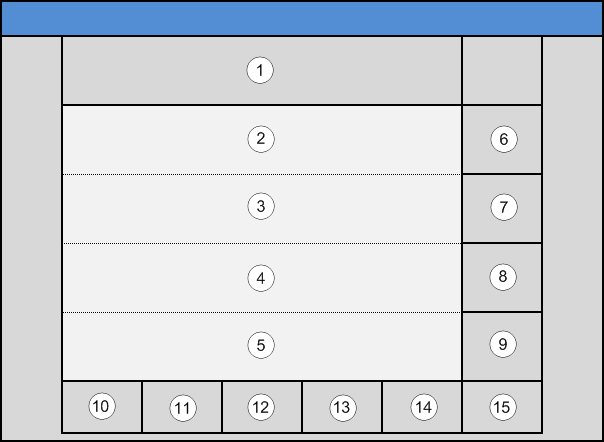
Vous vous trouvez dans le masque de sélection du filtre.
Vous accédez à ce masque depuis la Vue d'ensemble des propriétés.
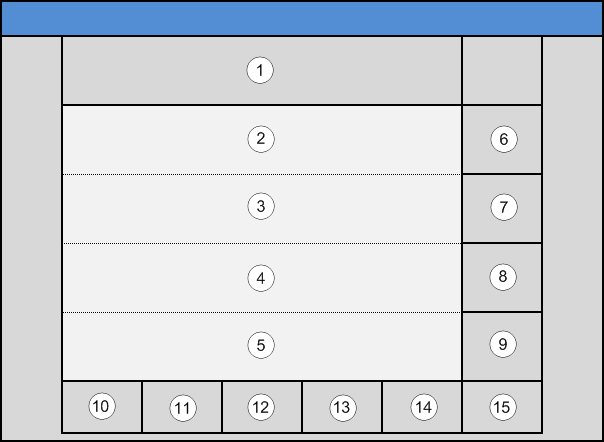
- Boutons (6) - (9) : sélection du filtre et retour au masque précédent
- Bouton (10) : retour au masque précédent
- Bouton (11) : dans la liste des filtres, feuilleter vers le haut
- Bouton (12) : dans la liste des filtres, feuilleter vers le bas
Les filtres suivants peuvent être sélectionnés:
- Toujours
L'exécution est contrôlée chaque jour. - Jours normaux
L'exécution est contrôlée tous les jours qui ne sont pas des jours fériés ni des jours de vacances. - Jours fériés
L'exécution est contrôlée tous les jours fériés. - Vacances
L'exécution est contrôlée tous les jours de vacances. - Jamais
L'action n'est jamais exécutée.Remarqueutilisez ce filtre pour désactiver temporairement une action.
4.2.1.4.Liste de sélection des fonctions
Position : Masque de démarrage -> Sélectionner une action -> Vue d'ensemble des propriétés -> Liste de sélection des fonctions
Vous vous trouvez dans le masque de sélection de la fonction.
Vous accédez à ce masque depuis la Vue d'ensemble des propriétés.
L'utilisateur peut employer cette liste de fonctions dans l'horloge programmable. Cette composition est établie par le responsable de la mise en service.
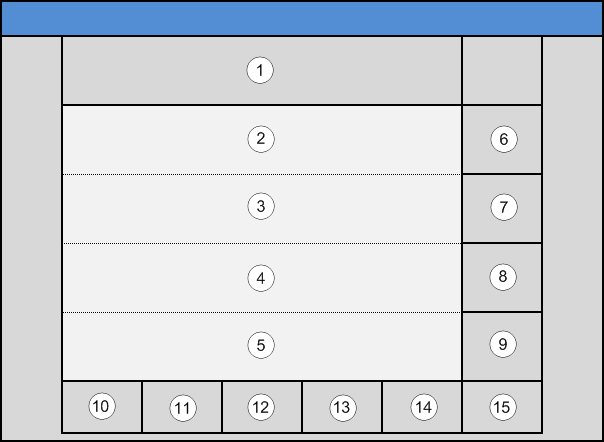
Vous vous trouvez dans le masque de sélection de la fonction.
Vous accédez à ce masque depuis la Vue d'ensemble des propriétés.
L'utilisateur peut employer cette liste de fonctions dans l'horloge programmable. Cette composition est établie par le responsable de la mise en service.
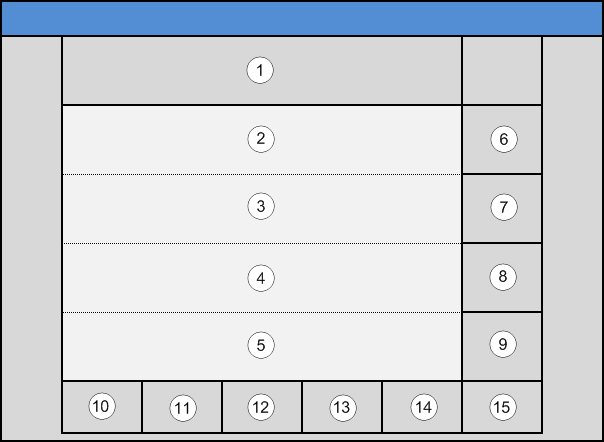
Les différentes fonctions sont listées aux lignes (2) - (5).
Avec les boutons (6) - (9), vous sélectionnez la fonction désirée.
Avec les boutons (6) - (9), vous sélectionnez la fonction désirée.
- Boutons (6) - (9) : sélection de la fonction pour l'action actuelle. Retour automatique au masque précédent
- Bouton (10) : retour au masque précédent
- Bouton (11) : dans la liste des fonctions, feuilleter vers le haut
- Bouton (12) : dans la liste des fonctions, feuilleter vers le bas